Как в 2 простых шага пригласить друзей в группу в контакте
На первых порах когда мы создали группу или паблик, нам просто необходимо разжиться первыми участниками и пригласить друзей в нашу группу в контакте. Да так, чтобы это было безопасно и эффективно.
В этой статье я покажу вам как пригласить первую сотню и даже тысячу людей в группу. Ваше сообщество, уже, станет популярным и при правильном последующем развитии начнет приносить вам деньги.
Поэтому, следующим этапом после создания, оформления и основного наполнения группы, становится добавление друзей в группу!
Содержание статьи
Как добавить друзей в группу в контакте — 2 простых шага
Для начала поговорим о том, как добавлять друзей именно в группы. Об особенностях добавления друзей в паблики, речь пойдет чуть ниже.
Что интересно, разослать приглашения друзей в группу вы сможете как и в том случае, если вы ее руководитель, администратор, модератор или редактор, так и если вы отношения к администрации группы не имеете вовсе.
О том, чем отличается группа от паблика читайте здесь(ССЫЛКА).
Шаг 1
Заходим в группу Вк, в которую необходимо разослать приглашения.
Обязательное условие – мы должны быть участниками группы, т.е. необходимо для начала в нее вступить.
Итак, находим кнопу под обложкой — «Вы участник»
Жмем ее, выбираем из выпадающего списка — «пригласить друзей»
Дальше, жмем «Пригласить из полного списка».
Вуаля: появился полный список друзей готовых получить приглашение в вашу группу
Шаг 2
Теперь, мы просто нажимаем «пригласить» напротив каждого друга, которого хотим добавить в группу.
На этом шаге можно задать фильтр друзей.
Если группа к примеру, про женские прически, то друзья — мужчины нам в группе не нужны, тогда мы задаем фильтр по полу – как на скрине:
Так же можно отфильтровать друзей по городу и по возрасту.
Обычно, везде пишут, что в сутки можно сделать только 1 раз приглашения 40 друзей.
На самом деле это не совсем так. Уже через 8 часов система считает, что настал другой день и возможность высылать приглашения друзей в группу открывается снова
Уже через 8 часов система считает, что настал другой день и возможность высылать приглашения друзей в группу открывается снова
Таким образом, можно приглашать по 40 друзей утром и вечером в один и тот же день.
Во время приглашений у вас часто будет выскакивать так называемая капча – это не страшно. Выполняем все, что там требуется (ставим галочку что я не робот, указываем на нужные картинки и вперед).
Иногда, после нажатия на кнопку «пригласить», будет появляться надпись вида:
Это означает, что человек в настройках своего аккаунта поставил запрет на приглашения себя-любимого, в группы. К сожалению, этим методом мы его пригласить в нашу группу не сможем.
Рекомендации для безопасного приглашения друзей в группу
Всегда существует риск получить недовольство друга тем, что мы его пригласили в ту или иную группу.
А это значит, что он может нажать на кнопку «спам» и если таких наберется несколько человек в день – администрация в контакте может заморозить ваш аккаунт – на первый раз на несколько часов, а в последующем на несколько дней и даже недель.
Что бы такого не произошло, можно принять меры для подстраховки:
- Приглашаем только тех друзей, которые потенциально являются целевой аудиторией группы (для этого задаем фильтр, о чем было написано выше)
Система позволяет за раз пригласить 40 человек, ну а мы можем подстраховаться и приглашать немного меньше. - Можно завести еще один аккаунт в котором заведомо заводим нужных нам друзей и высылаем приглашения друзей в группу в контакте с него.
- Можно попросить близких сделать несколько приглашений их друзей в нашу группу. Заранее предупредив, что бы не увлекались этим и приглашали в день не более 10-20 человек, дабы не угодить в спам.
Приглашенные друзья увидят цифру «1» напротив пункта «Группы» на своей странице. И определенный процент приглашенных обязательно примет наше приглашение.
Обычно, если группа коммерческая – то вступаемость составляет около 20 — 30 % от приглашенных.
А если группа по интересам, для общения и т.д. то вступают 50 – 60 %.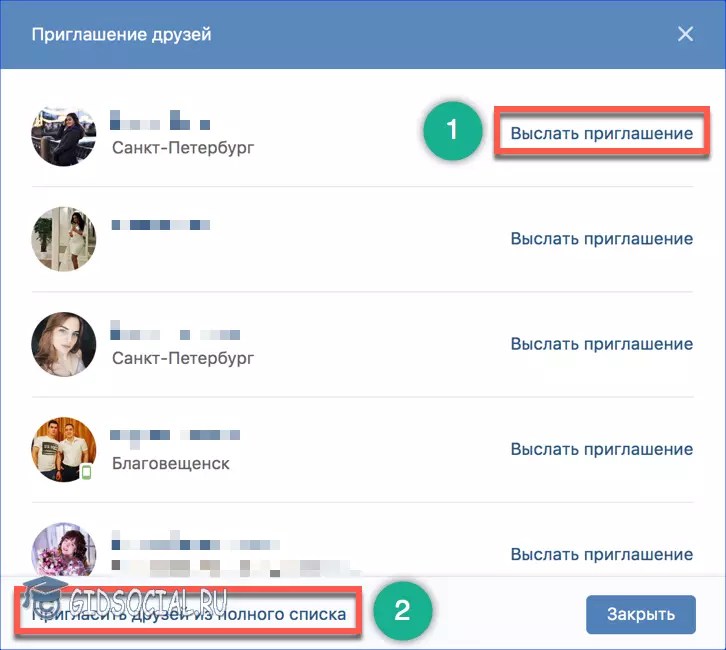
Все зависит от того, насколько приближена аудитория наших друзей к целевой аудитории группы.
Еще раз повторю: все это выше перечисленное, касается только такого вида сообществ в контакте как группы. Если же у вас публичная страница, то там все по-другому.
Как пригласить друзей в паблик в контакте, или как пригласить друзей в группу в контакте если этой графы нет
Если у вас в группе нет графы – «пригласить друзей», значит это вовсе не группа, а публичная страница или как ее еще называют – паблик.
Здесь у вас 2 варианта:
- Временно перевести паблик в группу
Это может сделать только владелец группы.
Заходим в паблик. Жмем кнопку с тремя точками под аватракой или обложкой группы, находим «перевести в группу», жмем.
Дальше следуем инструкциям. Вводим код с смс, который придет нам на телефон и все, наш паблик стал группой и теперь мы можем пригласить в нее друзей.
Переводить группы в паблики и наоборот, система позволяет только через каждые 30 дней.
- Мы можем «Рассказать друзьям» — что это значит?
Жмем так же три точки под аватаркой, выбираем «Рассказать друзьям», выбираем кому мы хотим рассказать — друзьям нашей личной страницы или подписчикам групп, админами которых мы являемся.
Я выбрала «рассказать друзьям и подписчикам» и после нажатия кнопки «поделиться записью», небольшая рекламка группы появится на стене нашего аккаунта и в новостях друзей.
Можно несколько раз время от времени «рассказывать друзьям» таким способом о группе, что бы чаще мелькать у них в новостях и напоминать о себе.
Как пригласить друзей в группу в контакте с телефона – 2 варианта
Пригласить друзей в группу в контакте с телефона тоже возможно. Рассмотрим 2 варианта:
Вариант 1. Приглашения с приложения Кейт Мобиле
- Заходим в приложении во вкладку «Группы»
- Выбираем группу в которую хотим сделать приглашения (именно группу а не паблик)
- Жмем кнопку с тремя точками в верхнем правом углу
- Выбираем из выпадающего меню – «пригласить друга»
- Проставляем галочки напротив имен тех друзей, которых хотим пригласить в группу
Вариант 2.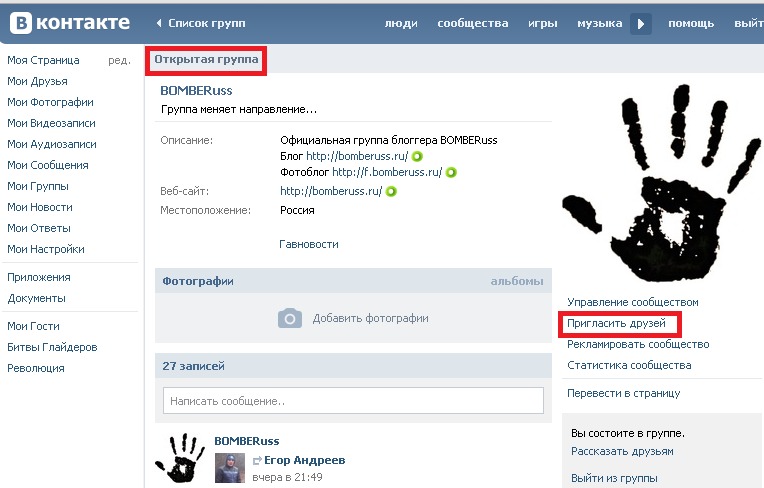 Приглашения с браузера в телефоне
Приглашения с браузера в телефоне
- Заходим в браузер с телефона, обычно, я использую хром
- В поисковой строке вбиваем: «вк», или «в контакте» или «вконтакте» – разницы нет
- Заходим на наш аккаунт
- Жмем кнопку в левом верхнем углу в тремя черточками
- В выпадающем меню выбираем «Полная версия». Что бы найти этот пункт – необходимо прокрутить немного вниз
- Теперь, вы видите страницу в контакте так же, как и на компьютере, и у вас появляется весь необходимый функционал, в том числе и приглашения в группу.
А о том, как приглашать друзей в контакте с компьютера, мы с вами уже знаем из первой половины этой статьи.
Теперь вы знаете как пригласить друзей в группу в контакте и как добавить друзей в группу в контакте и в паблик. А так же, знаете как пригласить друзей в группу в контакте с телефона.
Если вы не знаете как добавить обсуждения в группе, приглашаю вас в эту статью.
Желаю вам много подписчиков и что бы ваша аудитория любила вашу группу, чтобы группа быстро пополнялась целевыми участниками, которые совершали покупки именно у вас — регулярно!
Так же, рекомендую Вам прочитать статьи:
Заработок на группе в контакте — проверенные методы
Заработок на Алиэкспресс без вложений тоже на группе ВК
Как вести группу Вк — советы новичкам
Как управлять группой Вконтакте — подробная инструкция
Если статья оказалась вам полезной, пожалуйста, нажмите на звездочку №5 тем самым показав, что вы оценили статью на 5 баллов
А еще, вы можете поделиться ею на своей страничке в соцсетях – нажав на кнопку вашей любимой соцсети.
Благодарю вас за хорошую оценку моего скромного труда.
Как пригласить друзей в группу Вк
На сегодняшний день портал ВКонтакте является самой популярной социальной сетью. Многие пользователи практически живут в ней, уделяя знакомым страничкам очень много времени. Чего здесь только нет – любимая музыка, фильмы, обучение и множество другого развлекательного контента. Хотите в игру сыграть – пожалуйста, оригинальный рецепт – запросто. И все это на одном ресурсе и совершенно бесплатно. Но, пожалуй, самый сильный магнит, притягивающий людей — это общение. Даже самые короткие дружеские сообщения являются очень важными для пользователей. А для того, чтобы всем этим многообразием было удобно пользоваться, разработчики придумали настройки, которые позволяют управлять на интуитивном уровне и с легкостью приглашать новых друзей.
Каждый человек, который начинает заниматься продвижением группы Вконтакте задается вопросом о ее наполнении. Один из наиболее эффективных и бесплатных способов – просто пригласить в группу участников, которым действительно интересна тематика сообщества.
Зачем приглашать друзей
Зачем существует такая возможность, как пригласить друзей в группу ВК? Вопрос, казалось бы, очевиден. Однако у каждого свои интересы. Самый популярный – это, все же, раскрутка группы. В коммерческих целях или для собственного удовольствия — не столь важно. Главное, что это работает. Принцип очень простой. Нужно всего лишь отправить приглашения знакомым пользователям. Каждые 24 часа начинается новый отсчет для рассылок.
Администрация сети Вконтакте ограничила их до 40 человек. Если превысить это количество, то будет предупреждение, а потом может произойти блокировка аккаунта. И еще один важный момент. Чтобы не тратить время на рассылку для редких пользователей – отправляйте тем, кто находится онлайн.
Плюсы приглашений:
Отсутствие каких-либо денежных вложений.
Понятный и доступный метод.
Может применяться не только администрацией, но и участниками группы.
 Эта возможность используется при проведении различных акций с условием приглашения друзей.
Эта возможность используется при проведении различных акций с условием приглашения друзей.Легальный способ продвижения группы без бана.
Минус:
Новые пользователи способны оживить группу, кардинально меняя ее рейтинг и увеличивая ее популярность. Поэтому приглашения играют очень важную роль в развитии каждого проекта.
Как правильно пригласить друзей в сообщество ВК?
Как пригласить друзей в группу ВКонтакте, чтобы получить положительные результаты и не нанести вред сообществу? Функции ВКонтакте позволяют дружить с огромным количеством людей всего в несколько кликов. А пригласить их в группу еще проще. Чтобы это сделать, нужно пройти такие шаги:
Авторизуйтесь на сайте;
Зайдите в нужное сообщество;
Под аватаркой нажмите на кнопку «Вы состоите в группе»;
В выпадающем меню выберите «Пригласить друзей»;
Важно! Приглашать можно только своих друзей. Те люди, которые не отмечены, как друзья, не смогут воспользоваться этой возможностью;
Вы попадете на страницу, где будет отображен список ваших друзей со всеми параметрами;
Выберите пользователя и кликните по размещенной справа надписи «Выслать приглашение»;
Повторите список действий с каждым из друзей, которых вы хотите пригласить.

Давайте разберемся, как пригласить друзей в группу ВКонтакте по второму алгоритму:
Кликните по «Пригласить друзей из полного списка»;
В появившемся окне пройдитесь по фильтрам – выбор города, возраста и пол;
Выберите нужного человека и вышлите ему приглашение, нажав на кнопку возле пользователя «Пригласить в группу».
К некоторым людям приглашение может не дойти. Это происходит из-за специальных настроек приватности, когда человек ограничивает доступ к своим контактам.
Нет кнопки «Пригласить друзей» в группе
Достаточно часто встречаются следующие ситуации: человек желает пригласить друзей в группу — заходит в сообщество, нажимает на кнопку под аватаркой, а в выпадающем списке всего два варианта – «Отписаться» и «Скрывать новости». Нужной кнопки нет. Почему так происходит? Ответ простой – это сообщество является не группой, а публичной страницей, у которой нет функции по отправке приглашений.
Вам нужно перевести свою публичную страницу в группу. Вот принцип действий, соблюдение которых даст желаемый результат:
Откройте меню под аватаркой сообщества;
В выпадающем списке «Действия» выберите пункт «Перевести в группу»;
Система вас перенаправит к окошку, где подробно описаны все изменения, которые произойдут с вашей страницей.
Кликните по кнопке «Перевести в группу»;
У вас теперь появиться возможность отправлять приглашения своим друзьям.
Если вам не подходит этот вариант, то вы можете обратить свое внимание на такую возможность, как накрутка друзей в группу ВК.
Накрутка приглашений в группу Вконтакте
Как известно, через внутреннюю систему Вконтакте можно пригласить всего 40 человек в день. Этого мало. Накрутка приглашений в группу ВК позволяет существенно увеличить этот параметр. Можно увеличить количество людей, рассылая личные сообщения незнакомым людям.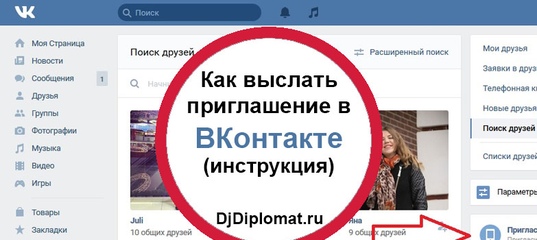 Они должны быть настолько интересными для пользователя, чтобы тот захотел к вам присоединиться. Привлечение офферов – второй способ, где за вступление пользователю предлагается награда, к примеру, в голосах. Такой ход положительно влияет на рейтинг группы.
Они должны быть настолько интересными для пользователя, чтобы тот захотел к вам присоединиться. Привлечение офферов – второй способ, где за вступление пользователю предлагается награда, к примеру, в голосах. Такой ход положительно влияет на рейтинг группы.
Самый быстрый способ, который позволяет занимать группе лидирующие позиции и искать потенциальных подписчиков – это специальное программное обеспечение. Как пригласить людей в группу автоматическим методом:
Зарегистрируйтесь на нашем сервисе;
Пополните счет для платной раскрутки или заработайте баллы, выполняя несложные задания без вложения каких-либо денежных средств;
Можете создать свое задание, указав желаемое количество подписчиков в вашу группу;
Укажите ссылку на свою группу;
Заполните соответствующие поля в разделе «Накрутить».
Такая накрутка Вконтакте начинает работать уже спустя несколько минут. Немаловажную роль играет анонимность услуги. Вряд ли пользователям понравиться «накрученная» популярность. Также важна техническая поддержка, которая вовремя придет на помощь. Ознакомившись с этим методом раскрутки, вы узнаете, как пригласить человека в группу в ВКонтакте, которого вы можете даже не знать.
Вряд ли пользователям понравиться «накрученная» популярность. Также важна техническая поддержка, которая вовремя придет на помощь. Ознакомившись с этим методом раскрутки, вы узнаете, как пригласить человека в группу в ВКонтакте, которого вы можете даже не знать.
Рассылка приглашений в группу Вконтакте
Каждый человек может стать вашим подписчиков. И, соответственно, каждому, в идеале, нужно отправить приглашения. Однако, хороший результат потребует много времени и сил. Рассылка приглашений в группу ВКонтакте позволит вам эффективно раскрутить свое сообщество. На сегодняшний день есть несколько программ для облегчения монотонного процесса. Среди них есть, как платный, так и бесплатный софт. В платной версии чаще происходят обновления и функционал самой программы намного шире. Благодаря таким сервисам можно пригласить всех друзей, или тех, кто сейчас онлайн, сделать выбор по нужным критериям, к примеру, по городам или по возрасту, посмотреть статистику, исключить повторные рассылки и многое другое.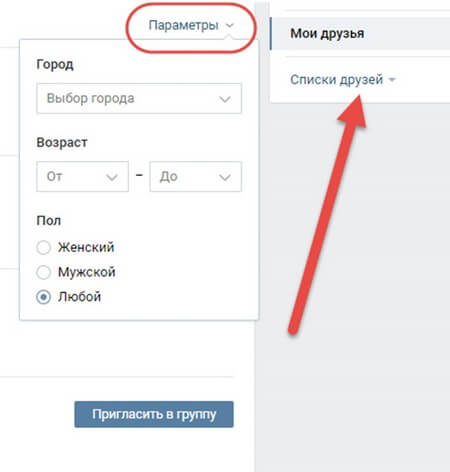
Такое программное обеспечение можно имитировать с помощью нескольких десятков фейковых контактов. Надо только придумать правдоподобную фамилию, имя и вписать побольше информации. Такие аккаунты не будут вызывать подозрений и с ними будет просто работать. Нужно заходить с них в свою группу и рассылать по 40 приглашений от их имени. Однако, кто будет этим заниматься?
Если следовать инструкциям, то несомненно число добавленных пользователей будет только расти. А вам останется наполнять свое детище интересным контентом и наслаждаться результатом.
Как приглашать людей в группу в вк
Как приглашать людей в группу в вк — вопрос которым задаются большинство создателей пабликов в известной социальной сети вконтакте. Данная статья расскажет как это делать технически (вручную), а так же массовым методом, который привлекает быстро и много подписчиков.
Ручной метод: как приглашать людей в группу в вконтакте.
Вне зависимости являетесь ли вы создателем группы, или просто её участником — у каждого есть возможность пригласить друзей в сообщество. Ограничения социальной сети не дают возможности пригласить в группу вконтакте незнакомых людей воизбежание распространения спама по сети, поэтому вы можете привлекать только своих друзей.
Ограничения социальной сети не дают возможности пригласить в группу вконтакте незнакомых людей воизбежание распространения спама по сети, поэтому вы можете привлекать только своих друзей.
Делается это так:
- Заходите в сообщество, куда хотите выслать приглашение.
- Находите под обложкой поле «Вы участник»
- Нажимаете и выбираете пункт «Пригласить друзей»
- Далее выбираете кого хотите привлечь.
Важно!
Не увлекайтесь приглашениями, так как контакт ограничивает количество возможных добавлений и ваш аккаунт могут заблокировать за спам. Особенно это часто бывает при систематических приглашениях. Высылайте приглашения по 10-15 в сутки, иногда делая перерыв, тогда ваша страничка может быть в безопастности (хотя бывают исключения).
Как быстро пригласить незнакомых людей в группу вк?
Оптимальным способом приглашения людей в группы является заказ участников у профессионалов своего дела.При ручном способе увеличения числа подписчиков, администраторы всегда сталкиваются с кучей проблем:
- Плохая реакция пользователя на пустую группу.

- Потеря времени на рассылку.
- Постоянные баны.
Избежать этого можно только заказав привлечение подписчиков вконтакте.
Начинать раскрутку группы лучше всего с привлечения участников с активностью — они будут вступать в группу, ставить лайки, делать репосты и приглашать своих друзей. Стоят они недорого, но решают сразу кучу вопросов и экономят вам время. Оптимальный заказ для начала — 1000 шт.Далее уже можно привлекать целевых подписчиков по приглашениям, которые станут клиентами бизнеса.
Как приглашать людей в группу в вк?
По прошествии 10 лет работы в социальных сетях, ответ на этот вопрос будет однозначным — лучше всего заказать подписчиков у специалиста.Тем самым вы быстро привлечете много незнакомых людей, которые продвинут ваше сообщество на стоящие позиции поисковиков.
Как пригласить друзей в группу в вк автоматически?
Как автоматизировать процесс приглашения в группу друзей вконтакте?
Для начала у вас должно быть много друзей ) Собственно без них сложно будет кого-то пригласить.
Установка очень простая, система сама определить ваш браузер.
У вас появляется значок приложения, через который будет работать скрипт, убеждаемся, что он включен:
Далее заходим вконтакт и видим новый значок. Кликаем по нему, заходим в настройки. Теперь нужно создать аккаунт и активировтаь его по ссылки из email письма.
В настройках прописывается аккаунт. Также можно купить Pro версию. В ней есть фукнционал для антикапчи (не нужно разгадывать картинки самостоятельно) и можно выбирать из какого города приглашать людей и какого возраста.
Как пригласить участников группы vk на мероприятие быстро?
Мероприятие должно быть создано от группы. Если это условие выполнено, мы получаем возможность отправить не 40 приглашений в группу, а пригласить сразу всех участников группы! Это очень круто.
Заходим в мероприятие и видим справа в меню пункт «пригласить участников группы» Нажимаем и вуаля, полетели приглашения. Экономит уйму свободного времени!
Экономит уйму свободного времени!
Если бесплатная версия, капчу можно разгадывать в том-же окне. Пригласить почти 400 человек занимает 2 минуты.
Как приглашать друзей вк в группу автоматически?
Заходим в группу, и видим нужный нам пункт «пригласить всех друзей» процесс очень быстрый, всё очень просто:
Окно приглашения позволяет видеть статистику приглашений:
На этом всё, если приходится делать это регулярно, то приобретаем платную версию. Плата единоразовая. Получаем автоматический ввод капчи и выбор аудитории для приглашения. Например у вас в групп половина из одного города, а половина из другого. Зачем тратить приглашений на нецелевую аудиторию. Выбираем нужный сегмент и вуалая. Платная Pro-версия vkbutton
Автор
Антон Резников
Коммерческий директор
Поделиться с друзьями:
Как правильно приглашать в группу в ВКонтакте | AFlife
Всем привет, уважаемые читатели блога AFlife. ru! Любой бизнес, основанный на продажах или услугах частным лицам, сегодня сложно представить без продвижения в социальных сетях. Однако большинство соцсетей строго следят за такими аккаунтами, ведь в конце концов они были созданы для общения, а не для раскрутки бизнеса в интернете. Поэтому сложность заключается не в самой пошаговой инструкции, как приглашать в группу в ВКонтакте, а как это сделать без бана. Об этом и расскажем в нашей сегодняшней статье.
ru! Любой бизнес, основанный на продажах или услугах частным лицам, сегодня сложно представить без продвижения в социальных сетях. Однако большинство соцсетей строго следят за такими аккаунтами, ведь в конце концов они были созданы для общения, а не для раскрутки бизнеса в интернете. Поэтому сложность заключается не в самой пошаговой инструкции, как приглашать в группу в ВКонтакте, а как это сделать без бана. Об этом и расскажем в нашей сегодняшней статье.
Любой пользователь ВКонтакте может пригласить другого человека в группу. Причем не только в свою, но и в чужую. Например, если хочется поделиться интересной находкой в соцсети. Раньше условия были куда проще, можно было выслать приглашение абсолютно незнакомому человеку. Теперь разрешается приглашать только своих друзей, и то не больше 40 человек в одну группу, суммарно до 50 в сутки.
Сам способ приглашения В Контакте не представляет сложности:
- Зайдите на страницу группы, владельцем или участником которой вы являетесь.
 Если вы еще не вступили в число подписчиков, необходимо это сделать.
Если вы еще не вступили в число подписчиков, необходимо это сделать. - В правой колонке выберите кнопку «Пригласить друзей».
- Выберите человека из вышедшего списка и нажмите «Выслать приглашение».
- Если вы хотите выслать сразу несколько приглашений, лучше выбрать «Пригласить друзей из полного списка». Здесь можно установить параметры фильтра, например, по возрасту, городу или полу. Программа сама отправит сообщения нужным пользователям.
Если не нашли подобной ссылки, значит, вы зашли в паблик, а в нем такой опции нет. Если вы являетесь его владельцем, можно сделать перевод в группу и приглашать людей описанным выше способом. Или просто делиться ссылкой через кнопку «Рассказать друзьям». Тогда ссылка на сообщество появится на вашей стене, в выбранной группе или отправится в личных сообщениях другим людям.
Приглашение через смартфон происходит аналогичным образом. Есть небольшие различия в интерфейсе программы, но они несущественны. В целом у пользователей не возникает трудностей.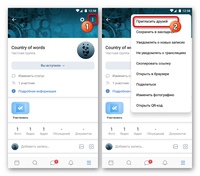
Есть еще такой момент – некоторые адресаты могут заблокировать просмотр приглашений в группы. Тогда все ваши сообщения уйдут в никуда, но обойти данное условие ВК нельзя. Эти бесполезные инвайты будут считаться вместе с остальными в общем лимите.
Как не получить бан за приглашенияКак вы увидели, приглашение новых участников в группу происходит быстро и просто. Однако за превышение лимита или другие нарушения условий ВКонтакте можно отправиться в бан. Давайте посмотрим, за что на пользователя могут наложить санкции:
- Любой человек вправе пожаловаться на то, что ему присылают спам, тогда социальная сеть блокирует отправителя. Поэтому вам нужно делать рассылку только тем, кто действительно может быть заинтересован в данной группе. Не нужно спамить, иначе блокировка продолжительностью в несколько часов обернется пожизненной.
- Превышение лимита. Если вы будете отправлять огромное количество приглашений ежедневно, будьте уверены, что вскоре отправитесь в бан.
 Следите за этим и не переусердствуйте, хотя система должна сама сообщать о наступлении лимита. Лучше периодически делать перерывы в рассылке, потому как излишняя активность обязательно насторожит модераторов ВК.
Следите за этим и не переусердствуйте, хотя система должна сама сообщать о наступлении лимита. Лучше периодически делать перерывы в рассылке, потому как излишняя активность обязательно насторожит модераторов ВК.
Обратите внимание, что не только на количество приглашенных смотрит администрация социальной сети, но и на оформление группы. Если вы активно ее ведете, заполняете полезным контентом, модерируете, вероятность блокировки меньше. Пользователи вряд ли станут жаловаться на то, что их пригласили в интересное и полезное сообщество, скорее наоборот, станут его постоянными участниками.
Прежде чем отправить сообщение человеку, обязательно продумайте броский цепляющий текст. Важно, чтобы у него появилось желание в ответ пройти по ссылке и подписаться на группу. Тогда и модераторы не будут к вам излишне подозрительны.
Другие варианты приглашения в группу ВКНекоторые владельцы сообществ стараются раскрутить их всеми возможными способами. О том как это эффективно сделать мы писали подробную статью. В том числе и запрещенными, например, отправкой письма в личку. Конечно, такие методы работы часто не по душе адресатам, поэтому после нескольких жалоб отправителя блокируют за спам. Хорошо, если таким образом получится привлечь новых подписчиков, но вам придется постоянно создавать новые аккаунты. Лучше всего отфильтровывать пользователей из подписчиков подобных групп. Несмотря на запрет ВКонтакте, этот способ еще очень часто используется и при разумном подходе работает.
В том числе и запрещенными, например, отправкой письма в личку. Конечно, такие методы работы часто не по душе адресатам, поэтому после нескольких жалоб отправителя блокируют за спам. Хорошо, если таким образом получится привлечь новых подписчиков, но вам придется постоянно создавать новые аккаунты. Лучше всего отфильтровывать пользователей из подписчиков подобных групп. Несмотря на запрет ВКонтакте, этот способ еще очень часто используется и при разумном подходе работает.
Еще один, но не вполне пригодный вариант раскрутки – использование специальных программ. Из тех, что на слуху – Likemania, Bosslike, VKtarget. Однако такой вариант означает только искусственное увеличение числа подписчиков, что негативно скажется на качестве аудитории. За использование таких приемов социальная сеть ВК обязательно покарает, когда вычислит накрутку. Но если все способы хороши, на YouTube можно найти подробные обзоры этих программ.
Еще один лайфхак – мотивируйте своих подписчиков приглашать друзей в группу. Таким образом вы быстро наберете свою первую тысячу участников. Самостоятельно набрать такое количество людей у вас вряд ли получится, а с помощью других пользователей – вполне. Устраивайте конкурсы, розыгрыши, аукционы, да что угодно, лишь бы у человека появилось желание сделать рассылку своим друзьям.
Таким образом вы быстро наберете свою первую тысячу участников. Самостоятельно набрать такое количество людей у вас вряд ли получится, а с помощью других пользователей – вполне. Устраивайте конкурсы, розыгрыши, аукционы, да что угодно, лишь бы у человека появилось желание сделать рассылку своим друзьям.
Если вам понравилась наша статья, то делитесь ею в социальных сетях и обязательно подписывайтесь на обновления блога, чтобы не пропустить много чего интересного!
Источник: https://aflife.ru/socialnye-seti/vkontakte/kak-priglashat-v-gruppu-v-vkontakte
Как пригласить людей в группу ВКонтакте?
Пользователи социальной сети создают группы с определенными целями, большинство из которых связаны с получением прибыли. Чем больше будет участников группы или сообщества, тем быстрее будут достигнуты результаты. Администрацией Контакта в этой сфере предусмотрены некоторые ограничения и собрать желаемое количество участников в группе оказывается не так просто. Разберемся, как правильно наполнить группу живыми, не ботовскими страницами людей, которые в действительности будут заинтересованы услугами и товарами странички.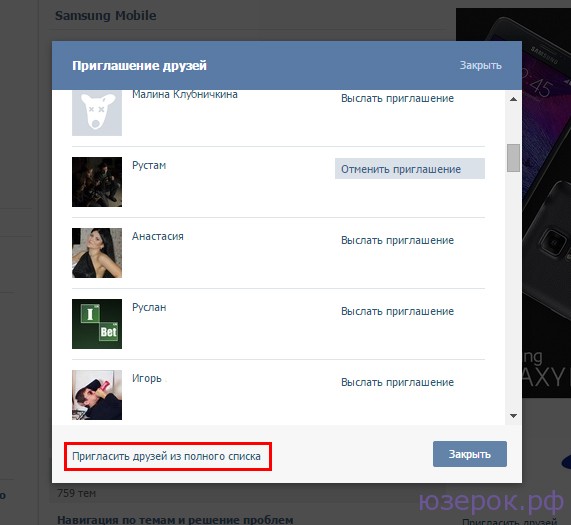 Приглашать можно как друзей, так и незнакомых пользователю людей.
Приглашать можно как друзей, так и незнакомых пользователю людей.
Приглашение в группу своих друзей
Процедура приглашения в группу людей из списка своих друзей включает несколько вариантов:
- Открываем свою группу или интересное сообщество и нажимаем на пиктограмму «Вы состоите в группе». Из списка выбираем верхнюю позицию – «Пригласить друзей»;
Среди списка Ваших друзей, который высветился, мы можем отправить приглашение всем, кому пожелаем. На количество приглашенных людей существуют ограничения – не более 40 человек за сутки. Приглашения могут также отменяться, если возникнет определенная ситуация.
Предварительно до отсылки приглашений можно установить определенные критерии отбора (интересы, возраст, пол). Для этого выбираем «Пригласить друзей из полного списка», определяем критерии и нажимаем «Пригласить в группу».
- Если при рассылке приглашений Вы замечаете отсутствие надписи «Пригласить друзей», это означает, что Вами была создана не группа, а публичная страница.
 Для таких страниц существует запрет на приглашение, но снять его можно одним кликом перевести ее в группу Вконтакте.
Для таких страниц существует запрет на приглашение, но снять его можно одним кликом перевести ее в группу Вконтакте. - Добавление в группу через отправку личного сообщения (не более 20 сообщений на 8 часов). Вам необходимо будет вести список отправленной информации и людей, которым сообщения были отосланы, дабы предупредить дублирование. Рассылать их следует ответственно, оценивая страницы (что бы они не были удалены, не имели порнографическое направление).
Приглашение в группу людей не из списка друзей
Что бы максимально нарастить количество участников группы порой списка друзей не хватает и не все они разделяют интересы Вашей группы. В этом случае приглашать нужно людей не из списка друзей. Для этого можно воспользоваться поиском, введя запросы, или указав имя, фамилию или ник пользователя. Также можно кликнуть на кнопке возле аватарки пользователя «Пригласить в группу». Если таковой не имеется, значит, пригласить такого человека в группу может только его друг.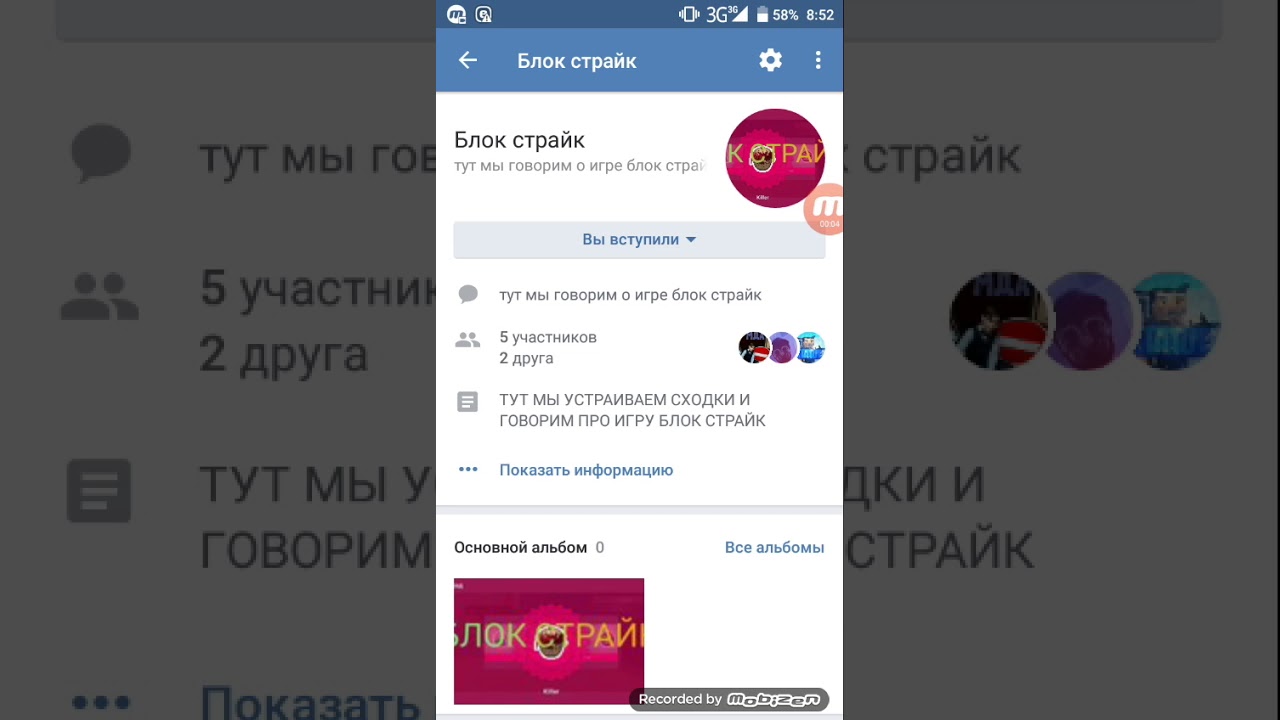 Также можно воспользоваться платной накруткой приглашений, но обращаться следует лишь к опытным и проверенным оптимизаторам.
Также можно воспользоваться платной накруткой приглашений, но обращаться следует лишь к опытным и проверенным оптимизаторам.
Поделиться в социальных сетях
Как пригласить новых участников в группу в «Одноклассниках»
После того, как пользователь создал свое новое сообщество в «Одноклассниках», он начинает думать над тем, как популяризовать свою группу. Для этого есть много разных способов, причем самым дешевым и простым на начальных этапах методом считается ручное приглашение других людей в группу. В этой статье мы рассмотрим все популярные способы приглашения новых участников.
В «Одноклассниках» есть несколько интересных особенностей, связанных с такими приглашениями:
- Здесь имеются свои особые лимиты для приглашений;
- Приглашать можно не только в свое, но и в чужое сообщество, если его администратор не запретил данную возможность в настройках группы;
- Приглашать в свою группу можно публику из других групп, а также тех людей, что не состоят в списке друзей пользователя.

Как пригласить друзей в «Одноклассниках» внутри самой группы?
В первую очередь, рассмотрим процесс добавления новых участников из списка друзей внутри самого сообщества. Делать это можно как с компьютера, так и с мобильных устройств.
В полной компьютерной версии сайта
Сначала следует перейти в нужную группу (причем можно даже не в свою, если в этой группе приглашать друзей могут все) и нажать в верхнем меню «Пригласить друзей».
Далее появится специальное окно, в котором можно выделить нужных друзей, причем выделять можно сразу несколько человек. Чтобы найти конкретного пользователя из своих друзей, которого нужно пригласить в группу, можно ввести его имя в поисковую строку в правом верхнем углу. Также здесь можно просто отметить пункт «Выбрать всех», чтобы отметить сразу всех своих друзей. В завершении нужно кликнуть на «Пригласить» в нижней части этого окна, чтобы выслать приглашения всем отмеченным людям.
Важно!
В «Одноклассниках» действуют особые лимиты на приглашения друзей, причем часто они меняются. В среднем социальная сеть позволяет высылать около 10 приглашений в день с одного аккаунта. Если пользователь будет делать это слишком активно, ему на время могут запретить высылать приглашения.
В среднем социальная сеть позволяет высылать около 10 приглашений в день с одного аккаунта. Если пользователь будет делать это слишком активно, ему на время могут запретить высылать приглашения.
В приложении
Пользователям официального мобильного приложения для начала нужно перейти в требуемую группу, после чего нажать на кнопку в левой части «Пригласить друзей».
Далее откроется новое окно, в котором можно отметить пользователей из списка своих друзей, которым нужно выслать приглашения. Также здесь можно воспользоваться поиском по именам, чтобы найти конкретного человека. В завершении следует нажать на кнопку с галочкой в правом верхнем углу, чтобы выслать приглашения отмеченным людям
В мобильной версии
Сайт m.ok.ru, оптимизированный для мобильных браузеров, тоже позволяет высылать приглашения. Для этого нужно зайти в требуемую группу и нажать на кнопку «Пригласить друзей».
Далее откроется новая страница со списком друзей. Здесь можно найти конкретного человека по поиску по имени, а чтобы отправить приглашение, нужно просто нажать на его профиль. Далее откроется специальное окно, в котором требуется нажать на кнопку «Отправить».
Далее откроется специальное окно, в котором требуется нажать на кнопку «Отправить».
Обратите внимание!
Некоторые пользователи в настройках конфиденциальности запрещают принимать такие приглашения, поэтому выслать им его не удастся.
Как пригласить участников в «Одноклассниках» из другой группы?
Довольно эффективно приглашать не только друзей, но и других людей, которые могут состоять в группах со смежной тематикой и аудиторией. Делать это можно только в полной компьютерной версии сайта. Для этого нужно сначала перейти в требуемую группу и открыть список ее участников.
На открывшейся странице нужно просто навести курсор мыши на требуемого человека, после чего появится всплывающее меню, в котором можно нажать на кнопку «Пригласить в группу».
Обратите внимание!
Здесь также можно пригласить участников в другую группу (если ее администраторы не запретили это), нажав на соответствующую кнопку.
Далее откроется новое окно, в котором нужно выбрать то сообщество, куда будет приглашен человек.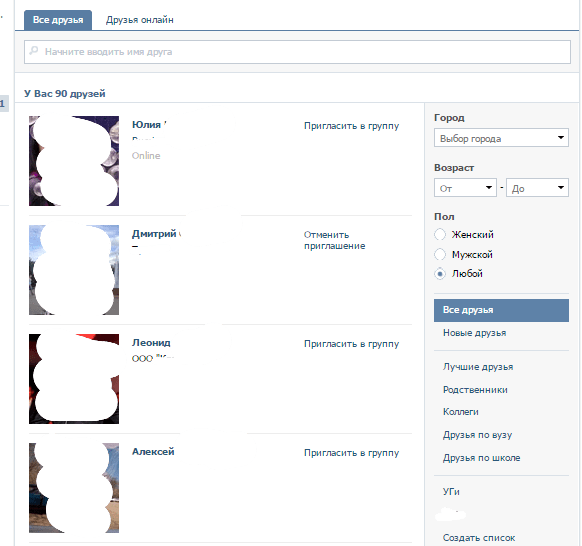 После отправки приглашения на сайте отобразится соответствующее уведомление.
После отправки приглашения на сайте отобразится соответствующее уведомление.
Как пригласить любого человека в группу в «Одноклассниках»?
Высылать приглашения здесь можно не только друзьям, но и всем другим пользователям, которые не запретили прием приглашений в настройках конфиденциальности. Делать это тоже можно как с компьютера, так и с мобильных устройств.
В полной компьютерной версии сайта
Сначала нужно просто перейти на страницу нужного пользователя, после чего следует нажать на кнопку с тремя точками в правой части и выбрать во всплывающем списке пункт «Пригласить в группу».
Далее откроется специальное окно, в котором требуется выбрать нужную группу, куда будет приглашен этот человек.
Обратите внимание!
Дважды высылать одно и то же приглашение человеку в группу, куда он уже был приглашен, нельзя.
В приложении
Здесь тоже сначала нужно перейти на страницу пользователя, после чего следует нажать на кнопку с тремя точками и во всплывающем меню выбрать «Пригласить в группу».
В следующем окне остается только выбрать то сообщество, в которое этот человек будет приглашен.
В мобильной версии
На сайте m.ok.ru сначала нужно перейти на страницу пользователя, после чего нажать на кнопку с тремя точками («Другие действия»). Далее во всплывающем списке следует выбрать пункт «Пригласить в группу».
На следующей странице остается только выбрать то сообщество, в которое будет приглашен этот человек, после чего в новом всплывающем окне надо нажать на кнопку «Отправить».
Заключение
В «Одноклассниках» действительно есть большое количество разных способов приглашения других людей в свою группу. Наряду с этим здесь действуют довольно жесткие лимиты и ограничения на приглашения и на другие действия, связанные с бесплатной раскруткой группы (в целях защиты от спама), которые не стоит игнорировать, так как в конечном счете пользователь может быть просто заблокирован в этой социальной сети.
Как создать группу из 11 284 участников в Facebook, когда у вас нет подписчиков
Вы когда-нибудь были частью одной из тех больших групп в Facebook и думали: «Вау.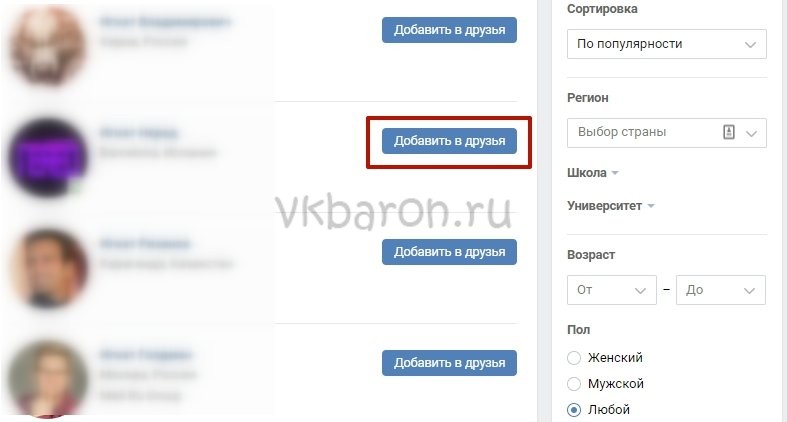 Было бы круто создать что-то подобное самому ».
Было бы круто создать что-то подобное самому ».
Я сам был в таком положении несколько лет назад. Я был частью огромной группы в Facebook, в которой много общения, ценные обсуждения и заинтересованные участники.
Группа процветала, росла и приносила пользу.
Руководители группы тоже выиграли! Они развивали свой личный бренд, пассивно продвигали свои продукты и помогали другим.
Примерно в то же время я завел свою страницу в Facebook. (Что отличается от группы; я объясню через минуту.)
Я создал свою страницу в Facebook для своего личного бренда, так как это было самое простое, что я знал.
Затем я работал над увеличением аудитории страницы.
На момент написания у моей страницы в Facebook 891 191 лайк. За последние семь дней я набрал 7311 новых лайков. 26 098 «говорят об этой» странице прямо сейчас. Всего за моими обновлениями следят 889 770 пользователей.
Эти цифры кажутся большими и впечатляющими. И, конечно же, моя страница сильно выросла за последние пару лет.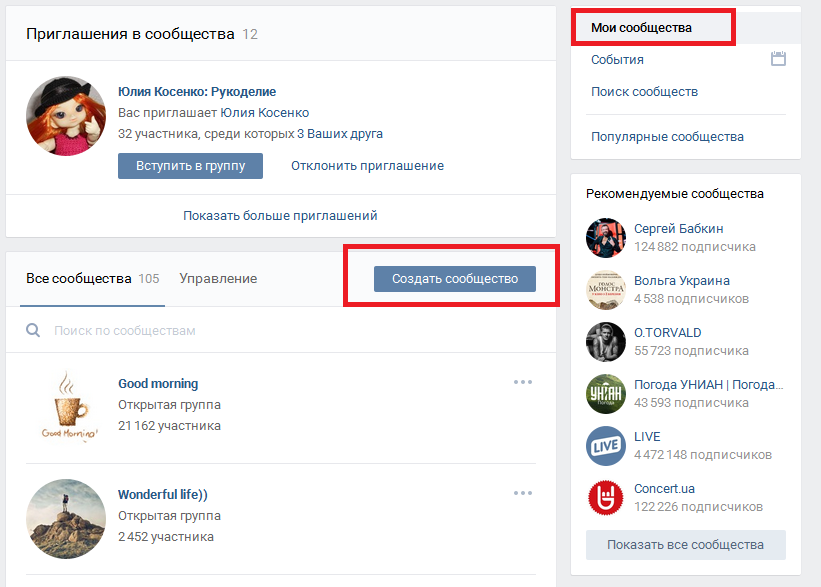 Но вскоре я обнаружил, что было что-то еще , более ценное.
Но вскоре я обнаружил, что было что-то еще , более ценное.
Количество лайков (или участников) было не таким высоким. Но помолвка была безумной.
Это было в Facebook группы.
Когда я начал это изучать, я понял, что огромная маркетинговая возможность только и ждет, чтобы ее реализовали.
Конечно, страницы в Facebook были отличными.Я получил базовые навыки, необходимые для создания хорошей аудитории страницы. Но для многих маркетинговых целей группы оказались даже лучше!
Страница Facebook позволяет вам заявить о себе на крупнейшей в мире платформе социальных сетей. Но группа Facebook дает вам больший контроль над этой платформой, влияя на людей больше, чем страница Facebook .
Я мог бы свернуть список преимуществ создания и создания группы в Facebook, но вместо этого я собираюсь сделать что-то более ценное.
Я собираюсь объяснить , как вы можете создать заинтересованную группу в Facebook с нуля.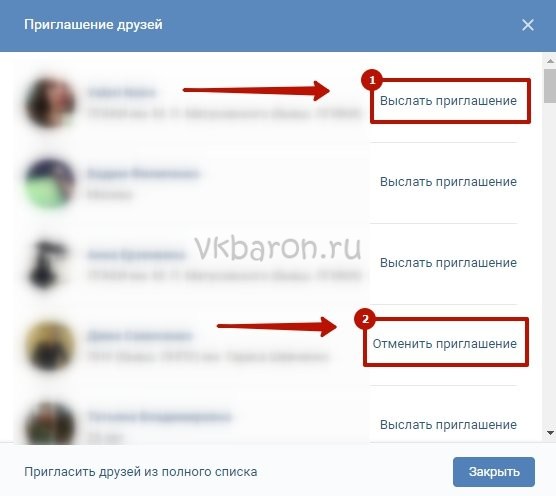
Недавно я работал с одним из моих клиентов над созданием их группы в Facebook. После 6 с половиной месяцев работы они достигли 11 284 членов.
Ценность есть. Все, что вам нужно сделать, это создать группу.
Гм. Что такое группы?
Если вы запутались в этом разговоре о группах, позвольте мне дать вам быстрый ответ.
Что такое группы? Проще говоря, это сообщества Facebook, сосредоточенные вокруг дела, идеи или темы.
Во-первых, Facebook. Группы являются частью Facebook.
Чтобы найти группы, откройте свою страницу в Facebook. Посмотрите в дальнюю левую часть и найдите Группы.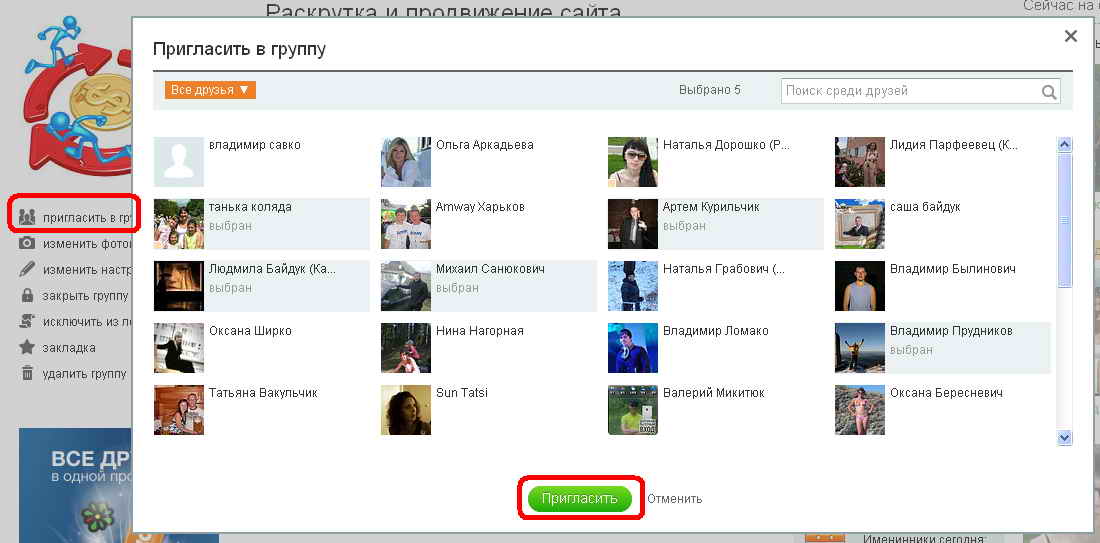
Когда вы нажмете «Группы», вы попадете на страницу «Обнаружения», где сможете просматривать различные группы.
Есть 28 различных категорий групп. Вы можете просматривать по этим категориям:
- Дом и сад
- Друзья
- местный
- Идентичность и отношения
- Прикол
- Купить и продать
- Духовное и вдохновляющее
- Новости и политика
- Еда
- Авто и мотоциклы
- Искусство и культура
- Здоровье и фитнес
- Поддержка и комфорт
- Путешествия и достопримечательности
- Стиль
- Спорт
- Животные и домашние животные
- Наука и техника
- Воспитание
- Активный отдых на открытом воздухе
- Фотография
- Район и сообщество
- Профессиональные сети
- Бизнес
- Школа и образование
- Хобби и отдых
- В тренде
- Игры
Это, например, категория «Дом и сад».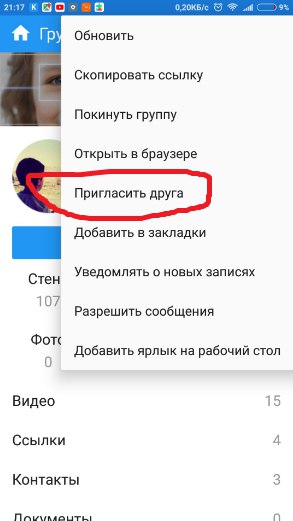 Найдите группу, нажмите + Присоединиться, и теперь вы являетесь частью группы в Facebook!
Найдите группу, нажмите + Присоединиться, и теперь вы являетесь частью группы в Facebook!
(Возможно, вы уже являетесь частью групп. Они отображаются в вашем меню ярлыков.)
Во-первых, в чем разница между группой Facebook и страницей Facebook?Прежде чем переходить к деталям того, как создать свою собственную массовую группу в Facebook, позвольте мне ответить еще на один простой вопрос.
Что такое страница на Facebook и что такое группа на Facebook? В чем разница? Какой мне выбрать? Как мне решить?
Отличные вопросы.Вот мой простой ответ:
- Создайте страницу Facebook для своего бренда или бизнеса.
- Создайте группу Facebook для своего дела или увлечения.
Оба могут использоваться для маркетинга. Но у каждого из них есть отличия, которые делают их ценными для определенных типов маркетинга.
Позвольте мне распаковать это.
Страница в Facebook — это ваша торговая марка. Например, я создал свою страничку Нил Патель. У Coca-Cola есть страница на Facebook.
Вы можете лайкать страницу и подписываться на нее. Вы можете распространять информацию о своем бренде, делиться контентом и веселиться.
Страница Facebook — это реклама, простая и понятная.
Но группа Facebook предназначена для взаимодействия вокруг определенной причины .
Эта группа обслуживает независимые семьи.
Они ничего не продают. Они не продвигают никакой продукт. Они просто создают сообщество единомышленников.
Подождите секунду. Означает ли это, что группа в Facebook лишена маркетинга?
Не совсем так.
Например, вот группа ClickFunnels в Facebook.
Хорошо, ClickFunnels — это бренд. Это бизнес.
Они что-то продают, да?
Право.
Так в чем же дело? Почему 46 971 человек захотят присоединиться к закрытой группе просто для того, чтобы представить продукт?
Вот почему. ClickFunnels создали эту группу, чтобы предоставить помощь и людям, которые нуждаются в поддержке, поощрении и советах по маркетинговой воронке.
ClickFunnels создали эту группу, чтобы предоставить помощь и людям, которые нуждаются в поддержке, поощрении и советах по маркетинговой воронке.
Они не просто продвигают продукт. Они взаимодействуют со своими клиентами, консультируют потенциальных клиентов и помогают маркетологам добиться успеха.
Группа взрывается огромным количеством помощи, взаимодействий, комментариев и сообщений.
Взгляните на этот комментарий, размещенный в группе.
Более 15 человек помогли нам.
Кто-то еще разместил эту вдохновляющую цитату на странице.
Целью создания группы в Facebook не является продвижение продукта или услуги.Полностью вытри эту идею из головы!
Цель должна заключаться в предоставлении помощи, поддержки, сообщества и руководства по конкретному предмету или делу.
В группах Facebook есть два важных момента, на которые я хочу обратить внимание, а затем объясню, как их создать.
Во-первых, обычно закрытые группы.
Самые успешные группы в Facebook — те, которые закрыты. Другими словами, вы можете присоединиться к группе только в том случае, если кто-то одобряет вас как участника.
Все группы требуют присоединения . Чтобы присоединиться к некоторым, просто нажмите кнопку + Присоединиться. Выполнено.
Для других групп — и это то, что я рекомендую — ваш запрос на присоединение должен быть одобрен администратором или менеджером группы.
Во-вторых, у групп обычно есть руководящие принципы.
Чтобы группа не вышла из-под контроля, у большинства есть инструкции.
Руководящие принципы обычно объясняют участникам, что им не разрешается продвигать свой продукт, быть злым по отношению к другим людям и т. Д.
Вот пример некоторых правил для группы.
Многие группы Facebook предпочитают закреплять свои рекомендации вверху страницы (как «закрепленный пост»). Таким образом, участники группы могут видеть его всякий раз, когда посещают страницу группы.
Лучшие группы Facebook, в которых я участвовал, действительно строго соблюдают эти правила.
Я видел вспыхнувшие войны в комментариях на групповых страницах. Админы группы выгнали нарушителей из группы!
В других случаях, если член группы начинает настаивать на своем продукте или услуге, администраторы удаляют этого человека из группы.
Это кажется резким, но на самом деле это хорошо.
С группой в Facebook вы контролируете . Вы можете задать тон, атмосферу, правила и нормы. Вы можете создать ценную среду для людей, которым пытаетесь служить.
А теперь давайте создадим группу.
Шаг 1. Создайте свою группу в Facebook.Начнем с самого начала.
В Facebook нажмите кнопку меню.
Это маленькая стрелка вниз в дальнем правом углу вашей страницы Facebook.
Щелкните Создать группу
В раскрывающемся меню нажмите «Создать группу».
Вы увидите всплывающее окно для создания новой группы.
Назовите свою группу.
Создайте творческое, но в то же время ясное название для вашей группы. Вы хотите, чтобы люди знали, о чем группа, просто прочитав название.
Добавьте людей.
Затем добавьте в группу своих друзей на Facebook.
Вы должны добавить хотя бы одного друга в свою группу, чтобы создать ее.
Выберите вашу конфиденциальность.
У вас есть три варианта настроек конфиденциальности вашей группы. Вот как это описывает Facebook.
- Открытая группа — все могут видеть группу, ее участников и их сообщения.
- Закрытая группа — любой может найти группу и узнать, кто в ней находится. Только участники могут видеть сообщения.
- Секретная группа — только участники могут находить группу и просматривать сообщения.
Я рекомендую оставить настройку по умолчанию «Закрытая группа».
Закрытая группа обеспечивает необходимый уровень конфиденциальности, не скрывая полностью вашу цель или бренд от мира.
Установите флажок «Закрепить ярлыки».
Если вы хотите легко вернуться в свою группу позже, выберите опцию «Закрепить в ярлыках».
Нажмите «Создать».
Теперь вы готовы нажать «Создать» и приступить к работе.
Выберите значок (необязательно).
Чтобы добавить немного визуального чутья к вашей группе, выберите для нее значок.
Выборы немного случайны, просто выберите один. Затем нажмите «ОК».
Вот и все! Ваша группа создана.
Выглядит немного мягко, правда?
Как, черт возьми, вы собираетесь довести это число до 11 284 участников?
Шаг 2. Создайте идентичность группы.Далее нам нужно сформировать идентичность группы.
Нажмите «Загрузить фото».
Выберите фотографию на своем компьютере.
При необходимости переместите фотографию.
Facebook загружает ваше изображение, и вы можете изменить его положение при необходимости.
Я немного перетащил изображение вниз, чтобы было видно лицо мужчины.
Нажмите «Сохранить изменения».
Пока все хорошо. Теперь пора добавить описание группы.
Щелкните «Добавить описание» на правой боковой панели.
Создайте описание группы.
Вы можете сделать его сколь угодно длинным или коротким.
Некоторые группы предпочитают делиться большим количеством информации в своем описании, включая письмо от основателя и правила группы.
По завершении нажмите «Сохранить».
Затем нажмите «Добавить теги» под описанием группы.
Здесь вы добавляете пару слов или фраз, описывающих, чем занимается группа. Эти ключевые слова помогут другим людям найти группу.
Вы можете добавить до пяти тегов.
По мере того, как вы вводите слова, Facebook автоматически подставляет предложения по темам с подсчетом лайков.
Выберите наиболее релевантные теги с наибольшим количеством лайков.
Щелкните «Сохранить».
Отлично! Ваша группа обретает форму.
Вы заметите, что когда вы добавляете описание или фотографию, это действие появляется на шкале времени группы.
В этом нет ничего плохого. Однако, если вы хотите, чтобы временная шкала была менее загромождена нерелевантной информацией, вы можете удалить эти обновления.
Щелкните стрелку вниз в обновлении статуса.
Щелкните «Удалить сообщение».
Подтвердите, что вы хотите удалить его.
Шаг 3. Создайте контент.Теперь пора добавить контент.
В качестве первого шага я бы предложил краткое приветственное письмо и инструкции. Вы можете добавить изображение, видео или просто текстовый пост.
Первое, что видят люди, присоединяясь к группе, — это веселый «привет» и некоторые ожидания.
Давайте сделаем это сейчас.
Щелкните «Написать сообщение» на шкале времени группы и создайте свое сообщение.
Ваш пост может быть сколь угодно длинным или коротким.
Я рекомендую добавить изображение к своему сообщению, чтобы оно выделялось.
Для этого щелкните значок камеры в нижнем левом углу.
Выберите изображение на вашем компьютере.
Затем нажмите «Опубликовать».
Чтобы сделать его постоянно прикрепленным к верхней части страницы, щелкните стрелку вниз в правом верхнем углу сообщения.
Щелкните «Закрепить сообщение» в меню.
Теперь этот пост будет первым, что увидят люди, когда они присоединятся к группе.
Если вы создаете сплоченную группу (рекомендуется), рекомендуется установить эти правила так, чтобы люди могли их сразу увидеть.
Вот почему. Многие люди используют группы Facebook в качестве маркетингового канала, но они используют группы Facebook других людей, чтобы продвигать себя или свой продукт.
Другими словами, вместо того, чтобы приступить к тяжелой работе по созданию собственной группы с нуля, они переходят на чужую группу и начинают продавать свою аудиторию.
Это может дать некоторые краткосрочные результаты с точки зрения глазных яблок, но обычно это вредно для долгосрочной репутации бренда.
Чтобы ограничить этот вид маркетинга, опубликуйте свои правила и придерживайтесь их.
Позвольте мне завершить этот момент (Шаг 3: Создание контента).
Вы никогда не перестанете создавать контент для своей группы в Facebook.
Это основная цель группы — взаимодействовать, получать доступ к контенту, получать информацию и т. Д.
Как и в других формах маркетинга, вы будете тратить много времени на интерфейс, создавая обсуждения, публикуя контент и взаимодействуя с участниками.
Однако со временем группа станет настолько активной, что не будет требовать вашего постоянного внимания.
Другими словами, члены группы взаимодействуют друг с другом, а не просто отвечают на контент, который вы публикуете.
Кроме того, вы также можете нанять администраторов или менеджеров групп, чтобы уменьшить нагрузку по утверждению участников, отслеживанию спамеров и публикации комментариев.
Во всех группах есть как администраторы, так и участники. Чтобы узнать, кто есть кто в группе, нажмите кнопку «Участники» в меню.
Шаг 4. Продвигайте свою группуИтак, вы создали свою группу.
Вы создаете контент.
Но как получить участников?
Это то, что я хочу осветить в этом разделе.
Есть много способов расширить членство в группе. Вместо того чтобы давать вам пошаговые инструкции по выполнению каждого метода, я перечислю их.
Вы можете попробовать каждый из этих методов. Я предлагаю взять, скажем, одну неделю и попробовать первый метод.На второй неделе попробуйте следующий метод.
Со временем вы создадите сильную, прочную и растущую группу.
Как только ваша группа достигнет критической скорости, она будет расти сама по себе.
Некоторые люди обнаружили, что «критическая скорость» — точка, в которой группа растет сама по себе, — происходит на отметке в 500 человек.
Вот как сдвинуть дело с мертвой точки.
Метод 1. Пригласите правильных друзей.
Обо всем по порядку.
У вас есть возможность пригласить своих друзей в группу.
В этом есть опасность. Ваши друзья могут не захотеть присоединиться!
Если у вас есть холодные друзья, которые любят вас, знают, чем вы занимаетесь, и хотите поддержать вас, обязательно пригласите их.
Эта группа началась с двух участников — меня и друга.
Все, что вам нужно сделать, чтобы пригласить друзей, — это нажать «Добавить участника» рядом с их именем.
А еще лучше поищите тех друзей, которые лучше всего подходят для группы, и пригласите их.
У многих из нас есть куча друзей в Facebook, которых мы даже не знаем. Не приглашайте незнакомых людей.
Вместо этого выбирайте внимательно и приглашайте с уважением.
Способ 2: Оплата рекламы.
Нет ничего плохого в покупке рекламы для продвижения своей группы.
Часто это простой, но эффективный способ привлечь внимание к вашей группе.
Я написал подробное руководство по созданию рекламы для группы в Facebook.
- Перейти к этому сообщению.
- Введите в браузере CTRL + F и введите «перейти к h».
- Это приведет вас к разделу статьи, где я покажу вам, как продвигать свою страницу с помощью платных объявлений.
Или, если вы уже знакомы с рекламой Facebook, перейдите в Менеджер рекламы, чтобы начать.
Метод 3. Упомяните вашу группу в похожих группах.
Хорошо, действительно осторожнее с этим.
Помните, как я упоминал, что некоторые люди ходят в существующие группы, чтобы продвигать свою группу?
По-моему, это дурной вкус.Это попахивает саморекламой и сильно отталкивает.
Иногда, но уместно. Вы можете упомянуть свою группу в параллельных группах.
Как узнать, хороший ли это повод для этого?
- Правила группы этого не запрещают.
- Кто-то спрашивает вас / отмечает вас или ищет помощи, которую решает ваша группа.
- Вы фактически увеличиваете ценность группы, упоминая свою группу.
Есть несколько поводов для такой рекламы.Когда вы видите возможность, воспользуйтесь ею.
Метод 4: Пригласите читателей блога присоединиться к вашей группе.
Большинство читателей вашего блога находятся на Facebook.
Попросите их присоединиться к вашей группе и предоставьте ссылку для быстрого доступа.
Метод 5: Объявите о своей группе на личной странице Facebook.
Сообщите своим друзьям, что вы создали группу, и посмотрите, хотят ли они присоединиться.
Метод 6: опубликуйте в Twitter.
Если у вас много подписчиков в Твиттере, проведите там перекрестное продвижение своей новой группы.
Вы можете создать закрепленный пост в Twitter вместе с логотипом или изображением вашей группы и пригласить подписчиков Twitter присоединиться.
Метод 7. Опубликуйте в Instagram.
Не оставляйте камня на камне от социальных сетей.
Также поделитесь своей группой в Instagram!
Разместите привлекательное изображение — опять же, логотип вашей группы или обложка может сработать — и объявите о своей группе в мире Instagram.
Чтобы людям было проще присоединиться, добавьте ссылку на группу Facebook в свой профиль.
Напишите на фотографии «Ссылка в профиле» или #linkinprofile, чтобы люди могли легко нажать на ваш профиль, а затем перейти в группу.
Метод 8: Попросите существующих членов группы пригласить других участников.
Это мой любимый метод группового продвижения.
Лучше всего, если у вас уже есть небольшая, но преданная группа участников.
В группе попросите их пригласить своих друзей присоединиться. Обязательно объясните, как именно они могут это сделать.
К счастью, очень легко рассказать людям, как это сделать.
Перейдите в правую часть страницы группы, и вы увидите разделы «Добавить участников» и «Предлагаемые участники».
- Нажмите «Добавить участника» рядом с именем друга.
- Нажмите «Узнать больше», чтобы пригласить еще больше друзей.
- Найдите других друзей, введя их имя или адрес электронной почты.
Вы можете посоветовать членам вашей группы , а не без разбора приглашать всех своих друзей.
Вы же не хотите, чтобы группу разбавляли людьми, которых даже не интересует эта тема.
Вместо этого попросите участников группы приглашать только друзей, которые, по их мнению, будут заинтересованы.
Метод 9: Проведите розыгрыш призов.
Подарки — это исторический атрибут Интернета.
Люди раздают iPad и подарочные карты уже года. А раздачи еще работают!
Объявите раздачу в своей группе, и количество участников и вовлеченность возрастут.
Вы должны продвигать розыгрыш при помощи всех вышеперечисленных методов, а также выбрать дату и создать мероприятие в Facebook.
Метод 9. Попросите влиятельных лиц присоединиться к вашей группе и продвигать ее.
Это требует некоторых усилий, но может иметь эффект динамита.
Найдите влиятельного человека, который присоединится к вашей группе. Если они присоединятся к нему и будут продвигать его среди своей аудитории , вы выиграете.
Я написал полное руководство по продвижению со стороны влиятельных лиц в социальных сетях. Найдите этих людей и попросите их продвигать вашу группу.
ЗаключениеЯ видел, как некоторые потенциальные лидеры групп делали что-то действительно неразумное.
Они создают группу.
Это самая простая часть.
Но это только начало.
Они могут опубликовать несколько сообщений и случайно пригласить нескольких друзей.
Но тогда все кончено. Они перестают публиковать сообщения. Они перестают продвигаться. Больше они ничего не делают.
Группа умирает.
Послушайте, сейчас группы используют миллиард пользователей Facebook. Потенциал аудитории есть для восприятия.
Не прекращайте продвигать свою группу, пока не наберете минимум 500 участников.Достигнув этого порога, вы можете поздравить себя с хорошо выполненной работой.
Группы— это невероятно ценный способ расширить вашу аудиторию, повысить узнаваемость вашего бренда и укрепить ваш бизнес.
Запустите один, а потом как сумасшедший продвигайте его.
Вы когда-нибудь создавали группу в Facebook? Как вы его вырастили?
Узнайте, как мое агентство может привлечь огромное количество трафика на ваш веб-сайт
- SEO — разблокируйте огромное количество SEO-трафика.Смотрите реальные результаты.
- Контент-маркетинг — наша команда создает эпический контент, которым будут делиться, получать ссылки и привлекать трафик.
- Paid Media — эффективные платные стратегии с четкой окупаемостью.
Заказать звонок
приглашений в группы Facebook — все, что вам нужно знать (обновлено для нового Facebook)
Я иногда использую партнерские ссылки в контенте. Это вам ничего не стоит, но я могу внести комиссию за все, что вы покупаете по этим ссылкам.Как партнер Amazon я зарабатываю на соответствующих покупках. Все мнения остаются моими.
Независимо от того, ведете ли вы группу в Facebook или являетесь ее участником, понимание процесса приглашения очень важно. Возможно, вам потребуется знать, как найти групповые приглашения на Facebook, добавить кого-то в группу или даже что это значит, когда вам нужно взаимодействовать с контентом после приглашения.
Что бы ни предлагал запрос вокруг Facebook, давайте рассмотрим его.
Как увидеть приглашения в группу на Facebook
Основное место для просмотра групповых уведомлений — среди других уведомлений, которые вы получаете на свою учетную запись Facebook или в приложении.Вы можете открыть приглашение, чтобы посмотреть и решить, хотите ли вы быть частью группы или нет.
Старая группа в Facebook приглашаетПосле того, как вы приняли приглашение в группу, вы можете перейти в раздел «группы» в левом меню и получить дополнительную информацию о ваших группах. В этом разделе вы найдете несколько участков:
- Рекомендовано для вас — группы, в которых вы не состоите, но Facebook считает, что вас могут заинтересовать
- Категории — эффективные группы групп, которые помогут найти группу в определенной области
- Группы друзей — группы, в которые входят ваши друзья члены, но вы не являетесь
- Популярные рядом с вами — группы на основе местоположения
- Дополнительные предложения — ряд других групп, основанных на ваших существующих (эта, кажется, продолжает работать, если вы прокручиваете!)
На В левом меню есть еще пара функций.Есть группы, которыми вы управляете (если они есть), и группы, в которых вы состоите. Здесь также есть возможность создать группу и узнать больше.
Новая версия Facebook
В новом макете Facebook есть два места для просмотра приглашений в группы. Первое похоже на старое место, где есть боковое меню с опцией групп. Вероятно, вам нужно будет щелкнуть стрелку, чтобы открыть ее достаточно далеко, чтобы ее увидеть.
Другое место находится в верхнем меню. Показывает, насколько сейчас важны группы! Там есть ряд значков, и последний переносит вас в раздел новой группы.
Как только вы попадете в раздел, у вас будет несколько вариантов! Для начала, в боковом меню вы можете увидеть все запущенные вами группы. Ниже перечислены группы, в которых вы состоите, и если вы их закрепили, они отображаются вверху. Я думаю, вы все еще можете закрепить около 10 вещей, и они будут отображаться на вашей главной странице в меню.
В середине экрана показаны некоторые предлагаемые группы на основе того, с чем вы уже взаимодействуете. Затем есть лента с контентом из ваших групп. Это не похоже на хронологию, поэтому я думаю, что алгоритм работает где-то здесь.
Если вы выберете опцию «Обнаружить» выше, появятся и другие рекомендуемые группы. Сюда входят местные группы, категории групп и группы друзей. Потому что всем нам нужно больше групп!
Как пригласить кого-нибудь в группу в Facebook
Когда дело доходит до приглашения кого-то в группу Facebook, вы можете пригласить любого, с кем вы дружите, независимо от того, является ли группа общедоступной или частной. Когда вы это сделаете, они смогут предварительно просмотреть группу, чтобы узнать, хотят ли они присоединиться к ней. Если вы не являетесь администратором группы, вероятно, администратору потребуется авторизовать присоединяющегося человека, прежде чем он будет принят.
Как администратор группы, вы можете сделать то же самое, чтобы пригласить людей в группу, и никто другой не должен одобрять их, если они примут приглашение. Вы можете пригласить по их имени, если вы с ними дружите. Или вы можете пригласить по их адресу электронной почты, если он у вас есть.
В новом макете Facebook это почти то же самое. Рядом с фотографиями участников на главном экране есть кнопка «пригласить». Или вы можете перейти на вкладку «Участники» и оттуда выполнить тот же процесс.
Можете ли вы отправить сообщение с приглашением в группу Facebook?
В отличие, например, от LinkedIn, вы не можете отправить кому-либо сообщение вместе с приглашением. Было бы здорово, если бы вы могли рассказать своему другу, почему вы отправили ему приглашение, но сейчас нет возможности. Конечно, вы можете просто написать им сообщение и рассказать, почему вы пригласили их в группу.
Групповой режим предварительного просмотра
После того, как вы пригласите кого-то в группу и он будет принят администратором, он перейдет в «режим предварительного просмотра».Это означает, что они не смогут публиковать сообщения в группе или комментировать какие-либо сообщения. Они не смогут никого пригласить в группу. Члены группы, которую вы просматриваете, могут видеть, что вы просматриваете ее, но все, кто не является ее участником, этого не увидят.
Если вас устраивает группа, вы можете принять приглашение, и тогда у вас будет полный доступ к группе. Или вы можете отказаться, и предварительный просмотр исчезнет.
Как узнать, кто кого-то пригласил в группу Facebook
Если кто-то приглашает друга в вашу группу, это теперь отображается на странице, где вы принимаете участников.Это может быть удобно, особенно если у приглашенного человека нет возможности ответить на вопросы. Таким образом, увидев, что другой участник пригласил их, вы можете решить, впустить их или нет.
Присоединение к группам Facebook как страница
Одно из недавних дополнений — возможность присоединиться к группе как вы или как ваша страница. Не все группы допускают это, есть настройка, позволяющая это разрешить. Но если группа это сделает, когда вы пойдете присоединиться, появится всплывающее окно, в котором спрашивается, хотите ли вы присоединиться как вы или ваша страница.
Pages могут запрашивать присоединение к группе, но не могут быть приглашены кем-либо. Однако, если вы присоединяетесь как вы или страница и хотите переключиться на другую, если группа разрешает страницы, вы можете изменить то, как вы взаимодействуете.
Как добавить администратора в свою группу на Facebook
Есть много причин, по которым вы можете захотеть, чтобы кто-то был администратором вашей группы. Какой бы ни была причина, перейдите в раздел «Участники» в настройках группы и нажмите на три точки рядом с именем человека.выберите «сделать администратором» или «сделать модератором» в зависимости от того, какой уровень доступа вы хотите им предоставить.
Это отправит им приглашение стать администратором. Вы можете нажать на три точки, чтобы удалить это приглашение, если передумаете. Администраторы могут удалять участников, добавлять их, редактировать настройки и описания групп. Однако администраторами могут быть только люди, а не Pages.
Пропавшая группа приглашает
приглашений в группу Facebook немного сложны, так как если вы пропустите уведомление, может быть сложно найти его снова.Но если вы выполните поиск группы с помощью панели поиска и найдете ее, ваше приглашение появится вверху, и вы сможете принять его.
Управление людьми и группами | Справочный центр GatherContent
Узнайте, как использовать людей и группы, это руководство включает:
Обзор членов группы
В представлении членов группы вы найдете следующие списки:
- Полный список «Все пользователи»
- Список пользователей, ожидающих приглашения (например, пользователей, которым было отправлено приглашение присоединиться к вашей учетной записи, которые будут назначены проектам / элементам, но еще не ответили)
- Список «Гостевых пользователей» (например,грамм. пользователи, которые создали гостевую учетную запись для просмотра ссылок общего доступа, но не имеют доступа к вашим учетным записям других проектов / элементов)
Здесь вы можете легко управлять своими группами пользователей, управлять своими пользователями индивидуально или группово, а также приглашать новых пользователей присоединиться к вашей учетная запись. 👍
Использование ролей и разрешений
Роль — это набор разрешений, которые могут применяться к нескольким людям или отдельному пользователю. Применяемая роль будет определять такие вещи, как, могут ли люди писать контент, редактировать структуру элементов или видеть только те элементы, которым они были назначены, или видеть все внутри проекта, к которому у них есть доступ.
Вы начнете с некоторых ролей по умолчанию, но можете продолжить и создать столько пользовательских ролей, сколько вам нужно, прежде чем приглашать людей для присоединения к вашей учетной записи:
Нажмите здесь, чтобы узнать, как создавать пользовательские роли
Приглашение людей в вашу учетную запись
Совет: Вы можете пригласить в свою учетную запись столько пользователей, сколько вам нужно. Все наши планы теперь включают неограниченное количество пользователей.
Вы можете приглашать людей в свою учетную запись из области «Люди и группы», нажав кнопку приглашения:
Перед тем, как вы начнете добавлять людей в свою учетную запись GatherContent, сначала необходимо создать их роль, так как это необходимо применить при отправке приглашения. .
Приглашенные получат электронное письмо со ссылкой для приглашения, срок действия которой истекает через 7 дней. Когда они нажимают ссылку для приглашения, им будет предложено установить пароль и войти в свою учетную запись.
Если срок действия ссылки для приглашения истечет, просто перейдите в область «Люди и группы», где вы можете выполнить полезные действия, например сбросить их пароль и управлять их профилем.
Создание, удаление и управление группами пользователей
Каждый человек в вашей учетной записи GatherContent принадлежит к группе и имеет роль.
Группы используются для организации ваших людей и помогают вам быстрее находить людей путем разделения списка, т.е. внутренние группы, внешние агентства, юридические группы и т. Д.
Чтобы добавить новую группу, нажмите «Создать новую группу» ‘, затем добавьте имя и нажмите «Вернуться для сохранения»:
Чтобы удалить или переименовать группу, щелкните 3 точки рядом с именем группы и выберите один из вариантов:
Щелкните имя группы, чтобы посмотреть, какие пользователи включены в него.
Человек может принадлежать только к одной группе одновременно, но вы можете легко перетаскивать пользователей между группами, чтобы изменить это.
Как внести массовые изменения для нескольких пользователей
Используя инструмент массового выбора, вы можете;
- Выберите одного или выберите всех пользователей
- Назначьте пользователей проектам
- Назначьте пользователей одному или нескольким проектам
- Измените роль ваших пользователей
- Сбросьте пароль одного или нескольких пользователей
- Удалить одного или нескольких пользователей
Индивидуальное управление пользователями
У каждого человека будет профиль, в котором вы можете видеть и редактировать его роль.
Щелкнув имя пользователя или 3 точки в строке, вы можете;
- Удаление отдельного пользователя
- Сброс пароля пользователя
- Просмотр индивидуальных профилей пользователей
- Назначение пользователей проектам
- Просмотр недавней активности отдельных пользователей
Совет: Если у вас много пользователей в вашей учетной записи попробуйте использовать строку поиска, чтобы найти их по имени пользователя:
Создайте группу и добавьте людей в Kaizala
Создайте группу
Чтобы создать группу и добавить в нее людей и группы:
Нажмите Чаты > Новый чат > Новая группа .
Введите имя своей группы, а затем нажмите Далее .
Чтобы добавить контакты или группы, прокрутите список, чтобы добавить их, или найдите их в поле поиска.
Примечание: Если вы связали свою рабочую учетную запись Microsoft 365, вы можете искать людей из своей организации в разделе Каталог .
Нажмите Далее .
Выберите значок группы.
Нажмите Готово , чтобы создать группу, и она появится в вашем списке Чаты .
Примечание: Если вы добавляете одну или несколько групп в группу, группа становится иерархической группой.
Вы также можете создать группу на вкладке Люди , нажав Новая группа .
Создать общедоступную группу
Вы можете сделать общедоступную группу, чтобы каждый мог найти вашу группу и присоединиться к ней. Чтобы сделать общедоступную группу:
Нажмите Чаты > Новый чат > Новая общедоступная группа .
Введите имя и необязательное описание для своей группы, а затем нажмите Далее .
Добавьте хэштеги, а затем нажмите Далее .
Примечание: Ваша группа будет видна под выбранными хэштегами на вкладке Discover . Выбирайте хэштеги, которые описывают, а также выделяют вашу группу.Вы можете добавить до 10 хэштегов.
Добавьте веб-ссылку, просмотрите настройки уведомлений и нажмите Далее .
Примечание: Веб-ссылка создает веб-страницу вашей группы. Люди, в том числе не использующие Kaizala, могут присоединиться к вашей группе по этой ссылке. Выберите ссылку, которую легко запомнить и которая описывает вашу группу. Веб-ссылка может содержать от 5 до 60 символов.
Примечание. Уведомление будет отправлено вашим контактам Kaizala, когда вы создадите свою общедоступную группу. Снимите флажок, если не хотите уведомлять контакты в Kaizala о своей новой общедоступной группе.
Чтобы добавить участников, прокрутите список, чтобы добавить их, или найдите их в поле поиска.
Примечание: Вы не можете добавлять группы или людей из каталога вашей организации в общедоступную группу.
Нажмите Далее .
Выберите значок группы.
Нажмите Готово , чтобы создать группу, и она появится в вашем списке Чаты .
Ваша группа теперь будет видна на вкладке Discover с предоставленными хэштегами.Люди также могут искать вашу группу по имени, описанию, хэштегам или веб-ссылке, чтобы присоединиться к группе.
Примечание: Общедоступные группы могут быть открыты и присоединены к любым. Это действие нельзя будет отменить позже.
Создать группу рассылки
Вы можете сделать широковещательную группу и, при желании, сделать ее общедоступной, чтобы каждый мог найти вашу группу и присоединиться к ней.Для создания широковещательной группы:
Нажмите Чаты > Новый чат > Новая группа рассылки .
Введите имя и необязательное описание вашей группы.
Снимите флажок Кто угодно может найти эту группу и присоединиться к ней, если вы не хотите делать свою широковещательную группу общедоступной, а затем нажмите Далее .
Добавьте хэштеги, а затем нажмите Далее .
Примечание: Ваша группа будет видна под выбранными хэштегами на вкладке Discover . Выбирайте хэштеги, которые описывают, а также выделяют вашу группу. Вы можете добавить до 10 хэштегов.
Добавьте веб-ссылку, просмотрите настройки уведомлений и нажмите Далее .
Примечание: Веб-ссылка создает веб-страницу вашей группы. Люди, в том числе не использующие Kaizala, могут присоединиться к вашей группе по этой ссылке. Выберите ссылку, которую легко запомнить и которая описывает вашу группу. Веб-ссылка может содержать от 5 до 60 символов.
Примечание. Уведомление будет отправлено вашим контактам Kaizala, когда вы создадите свою общедоступную группу. Снимите флажок, если не хотите уведомлять контакты в Kaizala о своей новой общедоступной группе.
Чтобы добавить подписчиков, прокрутите список, чтобы добавить их, или найдите их в поле поиска.
Примечание: Вы не можете добавлять группы или людей из каталога вашей организации в широковещательную группу.
Нажмите Далее .
Выберите значок группы.
Нажмите Готово , чтобы создать группу, и она появится в вашем списке Чаты .
Ваша группа теперь будет видна на вкладке Discover с предоставленными хэштегами.Люди также могут искать вашу группу по имени, описанию, хэштегам или веб-ссылке, чтобы присоединиться к группе.
Примечание: Общедоступные широковещательные группы могут быть обнаружены и присоединены к любым. Это действие нельзя будет отменить позже.
Пригласить людей в группу
Пригласите людей с помощью ссылки для приглашения в группу
Вы также можете добавлять людей в группу, используя ссылку для приглашения в группу.Люди могут щелкнуть ссылку, чтобы присоединиться к группе.
Для отправки пригласительной ссылки:
Из списка Чаты откройте групповой разговор.
На странице Информация о группе коснитесь Пригласить людей .
Коснитесь вкладки Ссылка , а затем коснитесь одного из значков приложения, чтобы поделиться ссылкой с людьми.
Примечание: Любой, кто получит ссылку, может присоединиться к группе. Дополнительного механизма аутентификации нет.
Пригласите людей с помощью QR-кода
Вы также можете приглашать людей в группу с помощью QR-кода.Люди могут сканировать QR-код, чтобы присоединиться к группе.
Чтобы поделиться QR-кодом:
Из списка Чаты откройте групповой разговор.
На странице Информация о группе коснитесь Пригласить людей .
Нажмите вкладку QR Code , а затем нажмите Поделиться , чтобы поделиться QR-кодом с людьми.
Пригласите людей с помощью кода группы
Можно сгенерировать числовой код, чтобы поделиться с людьми в качестве ключа для присоединения к группе.
Чтобы поделиться кодом группы:
Из списка Чаты откройте групповой разговор.
На странице Информация о группе нажмите Добавить людей рядом .
Коснитесь вкладки Групповой код , а затем задайте место обнаружения и установите диапазон и продолжительность.
Нажмите Добавьте людей рядом , а затем нажмите Готово , чтобы поделиться кодом группы с людьми.
Отменить инвайт-ссылку или код для группы
Чтобы отозвать или создать новый набор пригласительных ссылок или кодов:
Из списка Чаты откройте групповой разговор.
На странице Информация о группе коснитесь Пригласить людей .
В правом верхнем углу нажмите Обновить , а затем нажмите Продолжить .
Нажмите Отозвать , чтобы деактивировать ссылку для приглашения, QR-код или код группы.
Сделать группу доступной для обнаружения
Сделать группу видимой для людей рядом
Вы можете сделать группу доступной для людей поблизости в течение определенного периода времени.
Чтобы сделать группу доступной для обнаружения:
Из списка Чаты откройте групповой разговор.
На странице Информация о группе нажмите Добавить людей рядом .
Задайте место обнаружения, а также диапазон и продолжительность.
Нажмите Добавьте людей рядом с , а затем нажмите Готово .
Сделать группу доступной для публики
Вы можете сделать группу общедоступной, чтобы каждый мог найти ее и присоединиться к ней.
Чтобы сделать группу общедоступной:
На странице Информация о группе нажмите Открытая группа или Открытая трансляция .
Просмотрите и при необходимости отредактируйте имя и описание для своей группы, а затем нажмите Далее .
Добавьте хэштеги, а затем нажмите Далее .
Примечание: Ваша группа будет видна под выбранными хэштегами на вкладке Discover . Выбирайте хэштеги, которые описывают, а также выделяют вашу группу.Вы можете добавить до 10 хэштегов.
Добавьте веб-ссылку, просмотрите настройки уведомлений и нажмите Далее .
Примечание: Веб-ссылка создает веб-страницу вашей группы. Люди, в том числе не использующие Kaizala, могут присоединиться к вашей группе по этой ссылке. Выберите ссылку, которую легко запомнить и которая описывает вашу группу. Веб-ссылка может содержать от 5 до 60 символов.
Примечание. Уведомление будет отправлено вашим контактам Kaizala, когда вы создадите свою общедоступную группу. Снимите флажок, если не хотите уведомлять контакты в Kaizala о своей новой общедоступной группе.
Проверьте свою группу и нажмите Готово .
Ваша группа теперь будет видна на вкладке Discover с предоставленными хэштегами.Люди также могут искать вашу группу по имени, описанию, хэштегам или веб-ссылке, чтобы присоединиться к группе.
Примечание: Общедоступные группы могут быть открыты и присоединены к любым. Это действие нельзя будет отменить позже.
Узнать о группах
Присоединяйтесь и открывайте для себя группы
Управление группами
Справочный центр Kaizala
Как пригласить участников в частную группу — MyFitnessPal Help
Если вы уже создали группу и решили сделать эту группу частной, вы можете легко приглашать участников, если вы знаете их имя пользователя (s).
- Щелкните вкладку «Сообщество» вверху страницы.
- Затем выберите «Группы».
- Как только вы попадете в раздел «Группы», прокрутите, пока не найдете свою настраиваемую группу в «Мои группы».
- Когда вы находитесь в своей настраиваемой группе (как владелец или лидер группы), нажмите зеленую кнопку «Параметры».
- Затем нажмите «Пригласить участников» и введите их имена пользователей.
- Обратите внимание, что если вы пытаетесь добавить пользователя, имя которого не заполняется автоматически в этом поле, это потому, что этот пользователь никогда раньше не входил в сообщество.Отправьте своему другу сообщение, в котором сообщите ему, что ему нужно хотя бы раз щелкнуть вкладку сообщества, прежде чем его имя появится в этом поле.
- Затем вам просто нужно дождаться, пока ваши друзья примут свои приглашения.
В наших приложениях для Android и iOS
- Щелкните вкладку «Дополнительно».
- Затем «Сообщество».
- Выберите «Значок пузыря чата» в левом верхнем углу значков.
- Затем выберите «Группы».
- Как только вы попадете в раздел «Группы», прокрутите, пока не найдете свою настраиваемую группу в «Мои группы».
- Когда вы находитесь в своей настраиваемой группе (как владелец или лидер группы), нажмите синюю кнопку «Параметры».
- Затем нажмите «Пригласить участников» и введите их имена пользователей.
- Обратите внимание, что если вы пытаетесь добавить пользователя, имя которого не заполняется автоматически в этом поле, это потому, что этот пользователь никогда раньше не входил в сообщество. Отправьте своему другу сообщение, в котором сообщите ему, что ему нужно хотя бы раз щелкнуть вкладку сообщества, прежде чем его имя появится в этом поле.
- Затем вам просто нужно дождаться, пока ваши друзья примут свои приглашения.
Поиск частной группы
Поскольку вы создали частную группу, ваша группа не будет доступна для поиска с помощью функции поиска групп. Чтобы поделиться своей группой, отправьте приглашение пользователям, к которым вы хотите присоединиться.
Чтобы присоединиться к частной группе, вам необходимо знать пользователя, создавшего группу, или лидера группы. Вы можете отправить этому участнику личное сообщение, чтобы получить приглашение присоединиться к группе.
Пригласите людей в вашу группу
Используйте эти советы и инструменты, чтобы рекламировать свою группу и приглашать новых людей присоединиться.
Реклама вашей группы с помощью инструмента для групп
- Сделайте это общедоступным. Зайдите на crossroads.net/mygroups и щелкните Редактировать группу. При появлении запроса выберите общедоступный и сохраните.
- Опубликуйте это в социальных сетях или поделитесь ссылкой. Используйте значки на детали вашей группы, чтобы скопировать прямую ссылку на свою группу для публикации в социальных сетях.Или выберите значок ссылки, чтобы отправить ссылку непосредственно другу.
Вы можете отредактировать сообщение в группе, если …
- Это слишком церковно. Подумайте сквозь призму того, кто не совсем уверен в Боге в целом. Хотели бы они присоединиться к вашей группе, когда прочитают описание? Настройте язык, чтобы сделать его безопасным для всех.
- Это слишком широко. Если вы мужская или женская группа, она может затеряться в море групп в Инструменте.Что делает вашу группу уникальной? Добавьте еще несколько ключевых слов, чтобы описать вас и вашу группу, которые понравятся людям, которых вы хотите привлечь.
- Это слишком нишевая. Ваша группа только для мужчин, которые играют в баскетбол на одноколесном велосипеде? Привлечь много людей может быть сложно. Подумайте о расширении круга участников вашей группы, чтобы к ней могло присоединиться больше людей.
Реклама вашей группы в социальных сетях
Сделайте яркое и четкое фото вас и вашей группы (лучше всего, если вы занимаетесь чем-то интересным, например, вместе обедаете, играете в вышибалы или пьете напитки на крыльце).
Добавьте подпись, говорящую что-то вроде «мы любим делать X, Y и Z, и нам это нравится еще больше, имея отличную группу людей, с которыми можно это делать. Если кто-то еще хочет дать X, Y или Z» попробуйте, это место для этого. »
Поделитесь в любой социальной среде, которую вы и ваши друзья используете чаще всего (или все!), С помощью простого способа связаться с вами: «Отправьте мне сообщение / напишите мне / добро пожаловать, чтобы пообщаться с нами» — просто дайте мне знать ! » пр.
Хотите пригласить соседей в свою группу?
Загрузите и отредактируйте эти приглашения, которые можно распечатать и положить в их почтовые ящики.
Как добавить людей в приложение Telegram или в определенную группу
- Есть несколько способов добавить людей в Telegram, даже если у них нет приложения.
- Если это новый пользователь, вы можете добавить его в Telegram, отправив приглашение.
- После того, как кто-то зарегистрировался в Telegram, вы можете добавить его в новую или существующую группу для свободного общения.
- Посетите техническую библиотеку Business Insider, чтобы узнать больше .
Telegram резко возросла, поскольку он конкурирует с другими приложениями для группового чата и обмена сообщениями. Хотя это все еще не самое популярное приложение, вы можете пригласить своих знакомых присоединиться к вам в приложении в любое время.
После того, как ваши друзья присоединятся к Telegram, вы можете создавать группы и добавлять их в эти группы.
Вот как это сделать с мобильным и настольным приложениями Telegram.
Как добавить людей в Telegram с помощью приложения для смартфонаЕсли вы хотите отправлять людям приглашения в Telegram, вам нужно будет использовать мобильное приложение.
1. Нажмите «Контакты» в приложении.
2. Нажмите «Пригласить друзей».
На вкладке «Контакты» нажмите «Пригласить друзей».Райан Ариано / Business Insider3. Откроется список контактов вашего телефона. Возможно, вам придется предоставить приложению разрешение на доступ к ним. Либо выберите людей из списка, либо найдите конкретные контакты в строке поиска. Коснитесь точки рядом с каждым именем, которое хотите пригласить, чтобы выбрать его.
4. После того, как вы выбрали людей, которых хотите пригласить, нажмите зеленую стрелку, чтобы отправить им сообщение с приглашением.Он будет отправлен в виде текста.
После того, как вы выбрали контакты, которых хотите пригласить в Telegram, отправьте им сообщение с приглашением. Райан Ариано / Business Insider Как создать новую группу Telegram и добавить участниковКогда у вас появится несколько друзей в Telegram, вы можете начать групповой чат.Вы можете сделать это, используя как мобильные, так и настольные приложения.
Использование мобильного приложения1. Чтобы создать новую группу или пригласить людей в группу, коснитесь значка «Новое сообщение», которое выглядит как карандаш в коробке, в верхнем углу.
2. В меню «Новое сообщение» нажмите «Новая группа». Затем он предложит вам добавить пользователей Telegram в группу.
Создайте новую группу на странице «Новое сообщение».Райан Ариано / Business Insider3. Щелкните имена, которые хотите добавить. Как только вы это сделаете, назовите свою группу и нажмите «Создать».
После того, как вы создали группу, вы можете добавлять новых участников в любое время.
4. Нажмите на зеленый символ в правом верхнем углу, чтобы перейти на страницу группы. Нажмите на созданную вами группу.
5. Нажмите «Добавить участников» на странице группового чата.
Нажмите «Добавить участников» на странице группы. Райан Ариано / Business Insider6. После этого вы попадете в список ваших контактов, которых вы можете добавить напрямую. Вы также можете создать ссылку, чтобы поделиться и пригласить людей в группу.
Вы можете получить ссылки, чтобы поделиться ими с людьми, которых хотите пригласить в свою группу.Райан Ариано / Business InsiderИспользование настольного приложения
1. Щелкните три линии в верхнем левом углу.
2. Нажмите «Новая группа» на боковой панели, чтобы создать новую группу в Telegram.
Нажатие на «Новая группа» позволит вам создать новую группу.Райан Ариано / Business Insider3. Вам будет предложено назвать новую группу.
После того, как вы назвали свою группу, вам будет предложено добавить участников.Райан Ариано / Business Insider4. Нажмите «Далее», и вы вернетесь на страницу «Контакты».
5. Щелкните контакты, которые хотите добавить в свою группу, затем щелкните «Создать».
6. Если вы хотите добавить людей в существующую группу, щелкните группу в списке чатов.
7. Затем щелкните три точки в верхнем углу, чтобы добавить новых участников.
Нажмите на три точки в правом верхнем углу, затем нажмите «Добавить новых участников». Райан Ариано / Business Insider8.


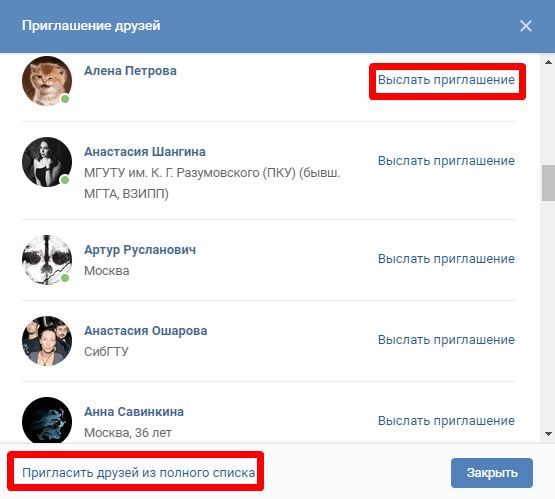 Эта возможность используется при проведении различных акций с условием приглашения друзей.
Эта возможность используется при проведении различных акций с условием приглашения друзей.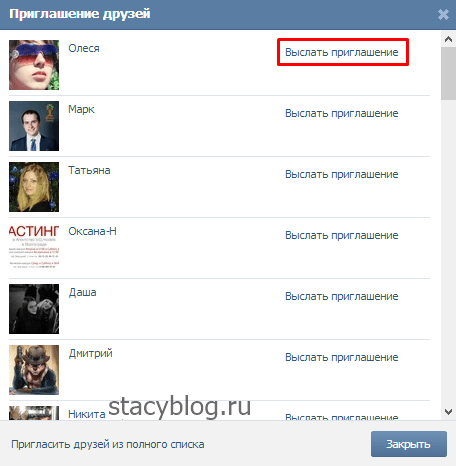

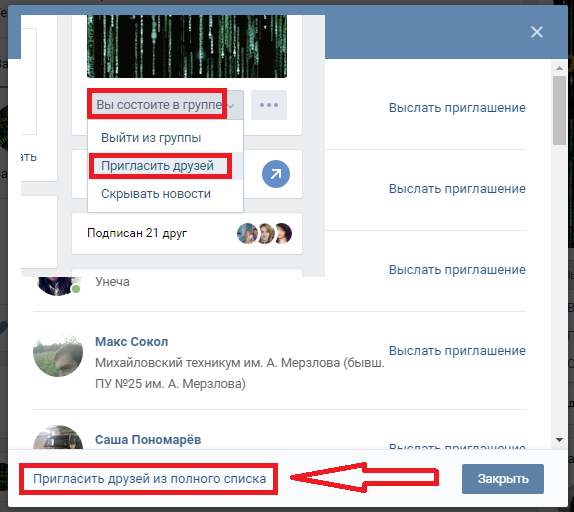 Если вы еще не вступили в число подписчиков, необходимо это сделать.
Если вы еще не вступили в число подписчиков, необходимо это сделать. Следите за этим и не переусердствуйте, хотя система должна сама сообщать о наступлении лимита. Лучше периодически делать перерывы в рассылке, потому как излишняя активность обязательно насторожит модераторов ВК.
Следите за этим и не переусердствуйте, хотя система должна сама сообщать о наступлении лимита. Лучше периодически делать перерывы в рассылке, потому как излишняя активность обязательно насторожит модераторов ВК. Для таких страниц существует запрет на приглашение, но снять его можно одним кликом перевести ее в группу Вконтакте.
Для таких страниц существует запрет на приглашение, но снять его можно одним кликом перевести ее в группу Вконтакте.